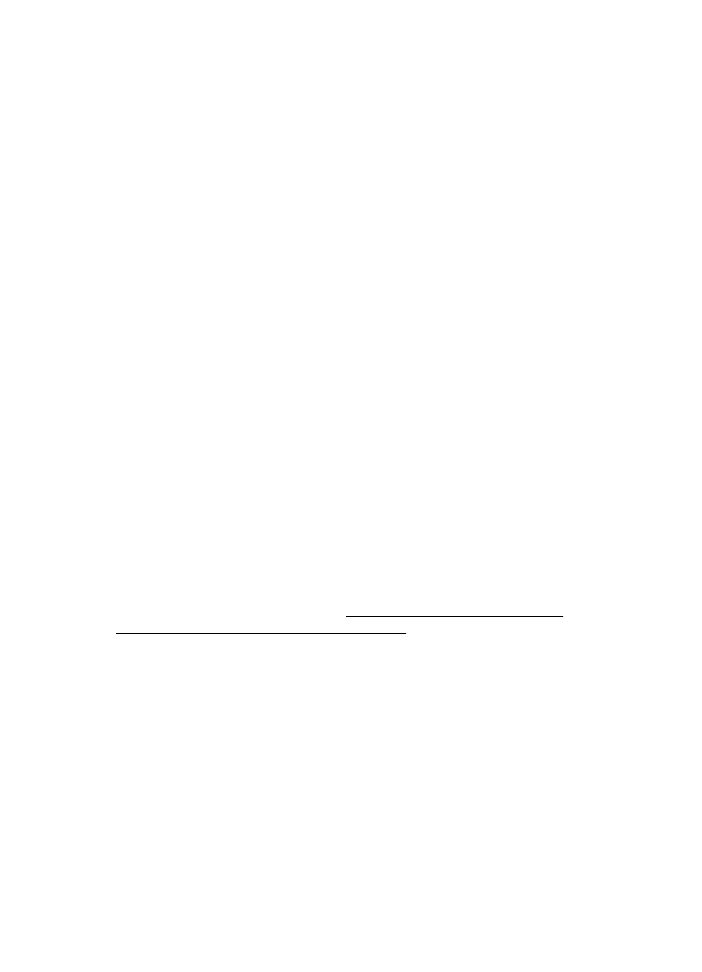
Για να ελέγξετε την κατάσταση του εκτυπωτή, ακολουθήστε τις οδηγίες για το
λειτουργικό σας σύστημα:
Windows
1.
Κάντε κλικ στην επιλογή Έναρξη και, έπειτα, στην επιλογή Εκτυπωτές ή
Εκτυπωτές και φαξ ή Συσκευές και εκτυπωτές.
- ή -
Επιλέξτε Έναρξη, Πίνακας Ελέγχου και έπειτα κάντε διπλό κλικ στο φάκελο
Εκτυπωτές.
2.
Εάν οι εκτυπωτές στον υπολογιστή σας δεν εμφανίζονται στην προβολή
"Λεπτομέρειες", κάντε κλικ στο μενού Προβολή και έπειτα επιλέξτε
Λεπτομέρειες.
3.
Κάντε ένα από τα παρακάτω, ανάλογα με την κατάσταση του εκτυπωτή:
α.
Εάν ο εκτυπωτής είναι Εκτός σύνδεσης, κάντε δεξί κλικ στον εκτυπωτή και
επιλέξτε Χρήση εκτυπωτή με σύνδεση.
β.
Εάν ο εκτυπωτής είναι σε Παύση, κάντε δεξί κλικ στον εκτυπωτή και
επιλέξτε Συνέχεια εκτύπωσης.
4.
∆οκιμάστε να χρησιμοποιήσετε τον εκτυπωτή από το δίκτυο.
Mac OS X
1.
Κάντε κλικ στην επιλογή System Preferences στο Dock και επιλέξτε Print & Fax
ή Print & Scan.
2.
Επιλέξτε τον εκτυπωτή και, στη συνέχεια, κάντε κλικ στο στοιχείο Open Print
Queue (Άνοιγμα ουράς εκτύπωσης).
3.
Εάν η εργασία εκτύπωσης είναι σε αναμονή, πατήστε Resume (Συνέχιση).
4.
Εάν ο εκτυπωτής είναι σε κατάσταση παύσης, πατήστε Resume Printer
(Συνέχιση λειτουργίας εκτυπωτή).
Αν μπορείτε να χρησιμοποιήσετε τον εκτυπωτή μετά την εκτέλεση των παραπάνω
βημάτων αλλά τα συμπτώματα επιμένουν καθώς συνεχίζετε να τον χρησιμοποιείτε,
μπορεί να δημιουργεί πρόβλημα το τείχος προστασίας. Για περισσότερες
πληροφορίες, ανατρέξτε στην ενότητα ∆ιαμόρφωση του λογισμικού τείχους
προστασίας ώστε να λειτουργεί με τον εκτυπωτή.
Εάν εξακολουθείτε να μην μπορείτε να χρησιμοποιήσετε τον εκτυπωτή στο δίκτυο,
συνεχίστε στην επόμενη ενότητα για πρόσθετη βοήθεια αντιμετώπισης προβλημάτων
Βήμα 5: Βεβαιωθείτε ότι η ασύρματη έκδοση του εκτυπωτή έχει οριστεί ως το
προεπιλεγμένο πρόγραμμα οδήγησης εκτυπωτή (μόνο Windows)
Εάν εγκαταστήσετε το λογισμικό HP ξανά, το πρόγραμμα εγκατάστασης ενδέχεται να
δημιουργήσει μια δεύτερη έκδοση του προγράμματος οδήγησης του εκτυπωτή στο
φάκελο Εκτυπωτές ή Εκτυπωτές και φαξ ή Συσκευές και εκτυπωτές. Εάν
αντιμετωπίζετε δυσκολίες όταν εκτυπώνετε ή συνδέεστε με τον εκτυπωτή, βεβαιωθείτε
Κεφάλαιο 5
74
Επίλυση προβλημάτων
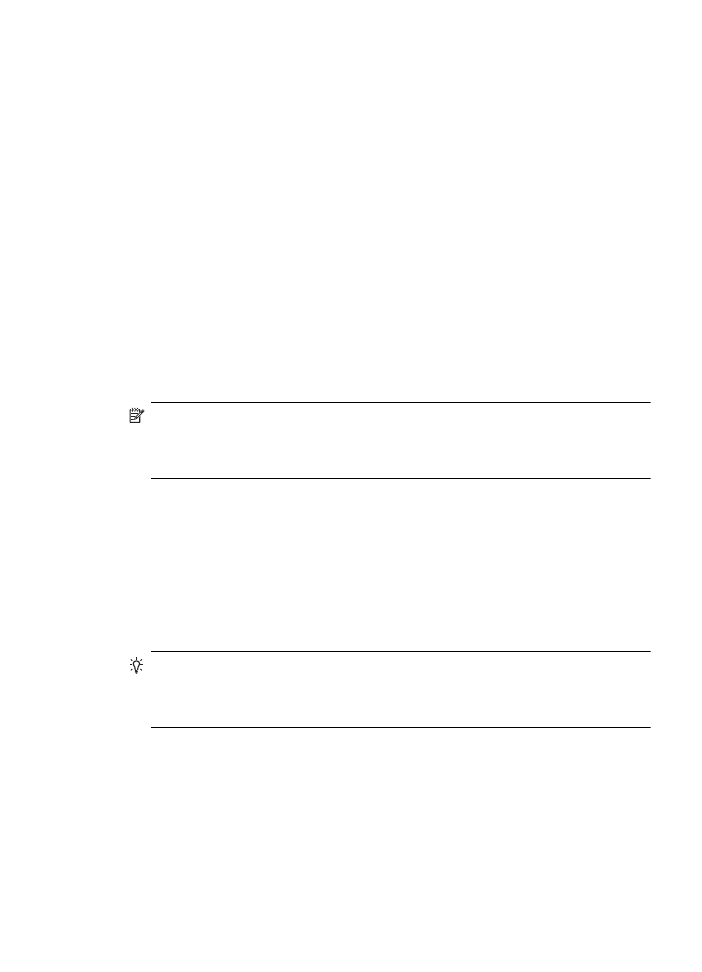
ότι η σωστή έκδοση του προγράμματος οδήγησης του εκτυπωτή έχει οριστεί ως η
προεπιλεγμένη.
1.
Κάντε κλικ στην επιλογή Έναρξη και, έπειτα, στην επιλογή Εκτυπωτές ή
Εκτυπωτές και φαξ ή Συσκευές και εκτυπωτές.
- ή -
Επιλέξτε Έναρξη, Πίνακας Ελέγχου και έπειτα κάντε διπλό κλικ στο φάκελο
Εκτυπωτές.
2.
Ορίστε αν η έκδοση του προγράμματος οδήγησης εκτυπωτή στο φάκελο
Εκτυπωτές ή Εκτυπωτές και φαξ ή Συσκευές και εκτυπωτές θα συνδέεται
ασύρματα:
α.
Για να αλλάξετε τις ρυθμίσεις, κάντε κλικ στο κουμπί που ανοίγει το πλαίσιο
διαλόγου Ιδιότητες εκτυπωτή.
β.
Στην καρτέλα Θύρες, αναζητήστε στη λίστα μια θύρα με σημάδι ελέγχου. Η
έκδοση του προγράμματος οδήγησης του εκτυπωτή που είναι
συνδεδεμένος ασύρματα φέρει την Περιγραφή θύρας Παρακολούθηση
θύρας επανεντοπισμού δικτύου HP, δίπλα στο σημάδι ελέγχου.
3.
Κάντε δεξί κλικ στο εικονίδιο του εκτυπωτή για την έκδοση του προγράμματος
οδήγησης εκτυπωτή που είναι συνδεδεμένο ασύρματα και επιλέξτε Ορισμός ως
προεπιλεγμένος εκτυπωτής.
Σημείωση Εάν υπάρχουν περισσότερα από ένα εικονίδια στο φάκελο για τον
εκτυπωτή, κάντε δεξί κλικ στο εικονίδιο του εκτυπωτή που αντιστοιχεί στην έκδοση
του προγράμματος οδήγησης εκτυπωτή που είναι συνδεδεμένος ασύρματα και
επιλέξτε Ορισμός ως προεπιλογής.